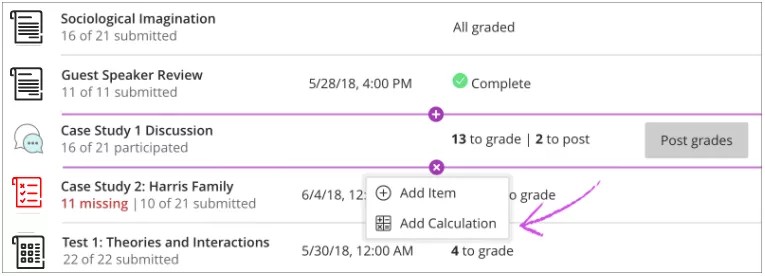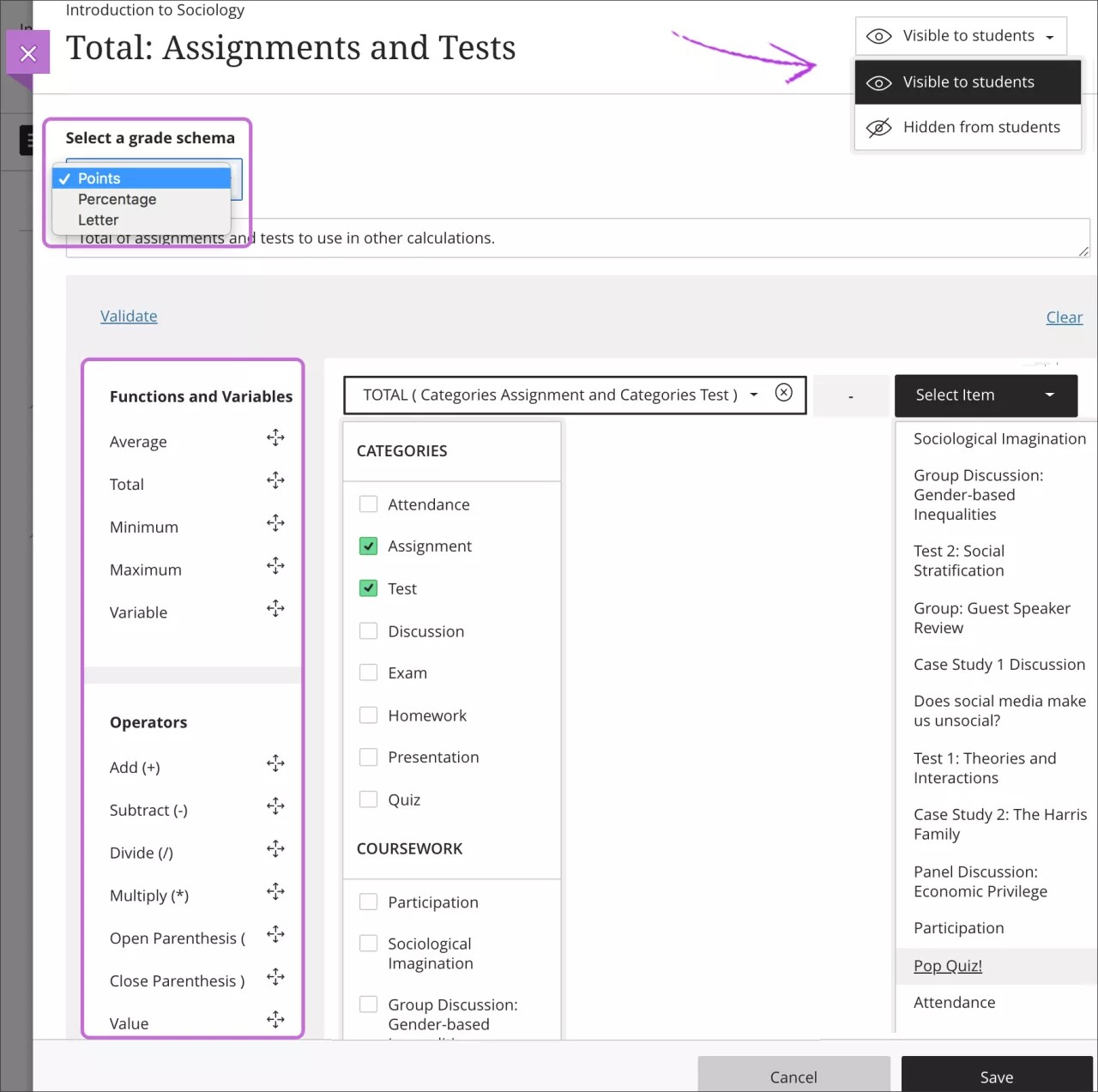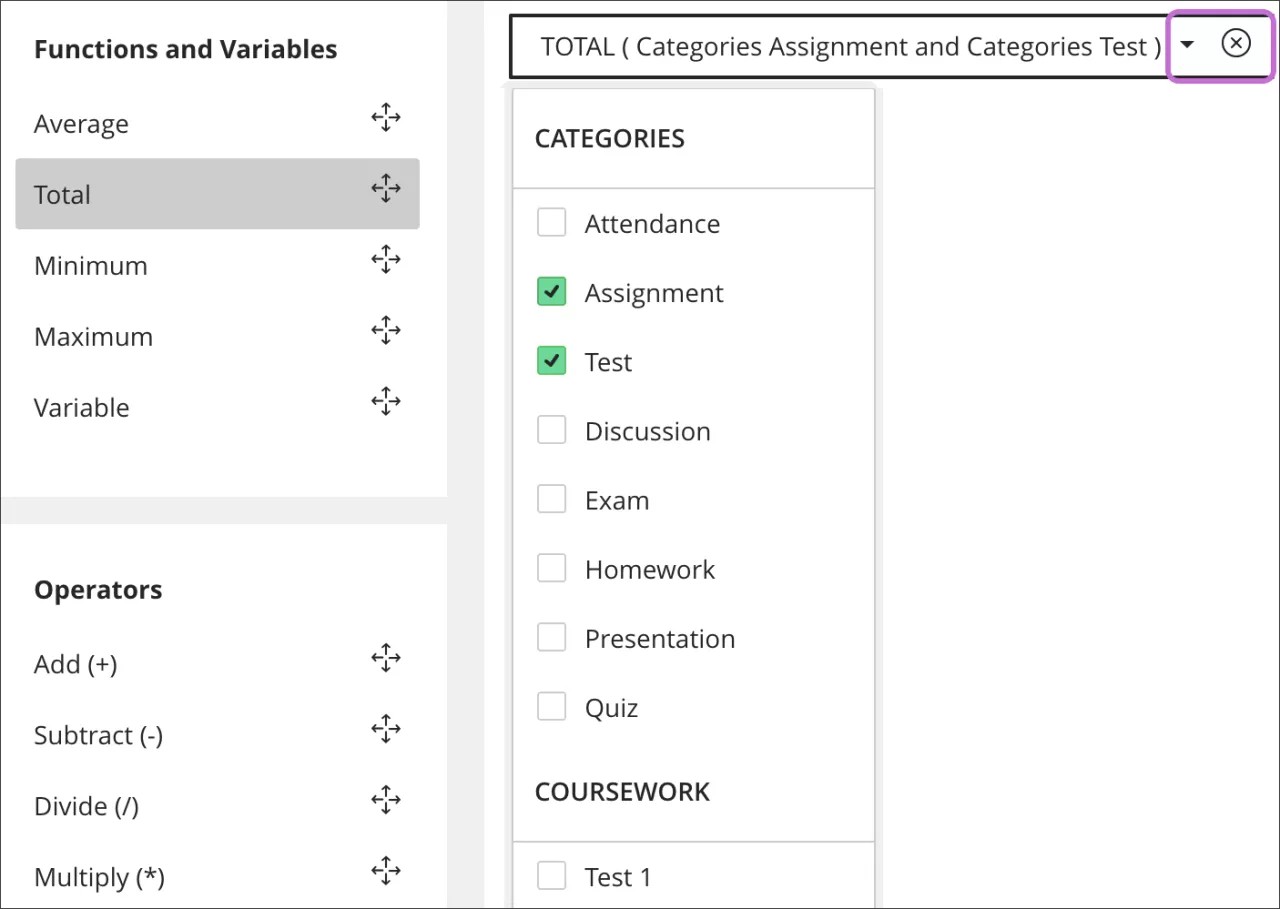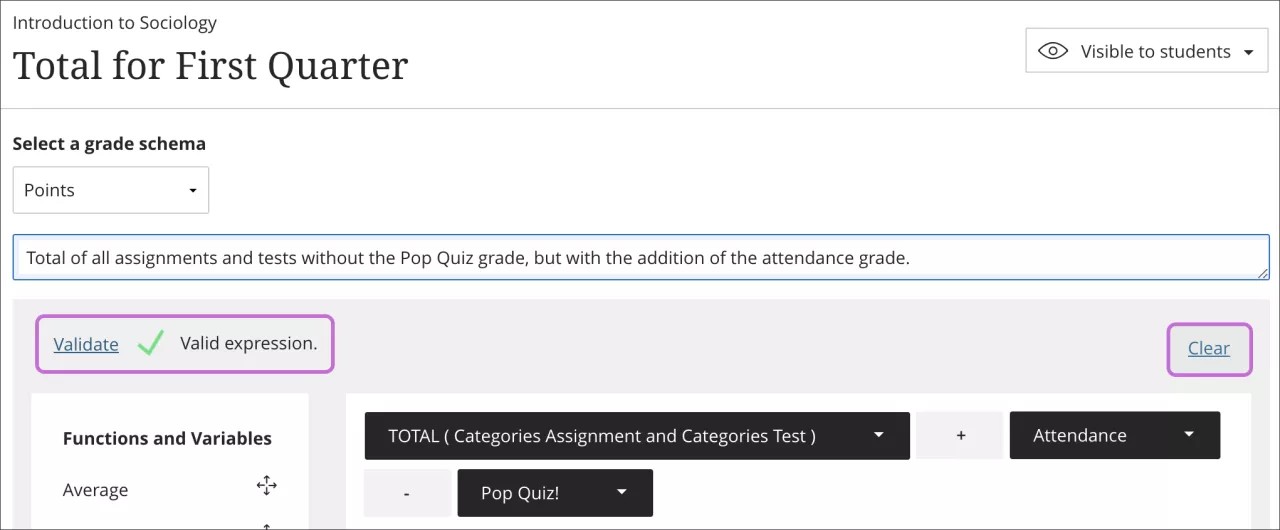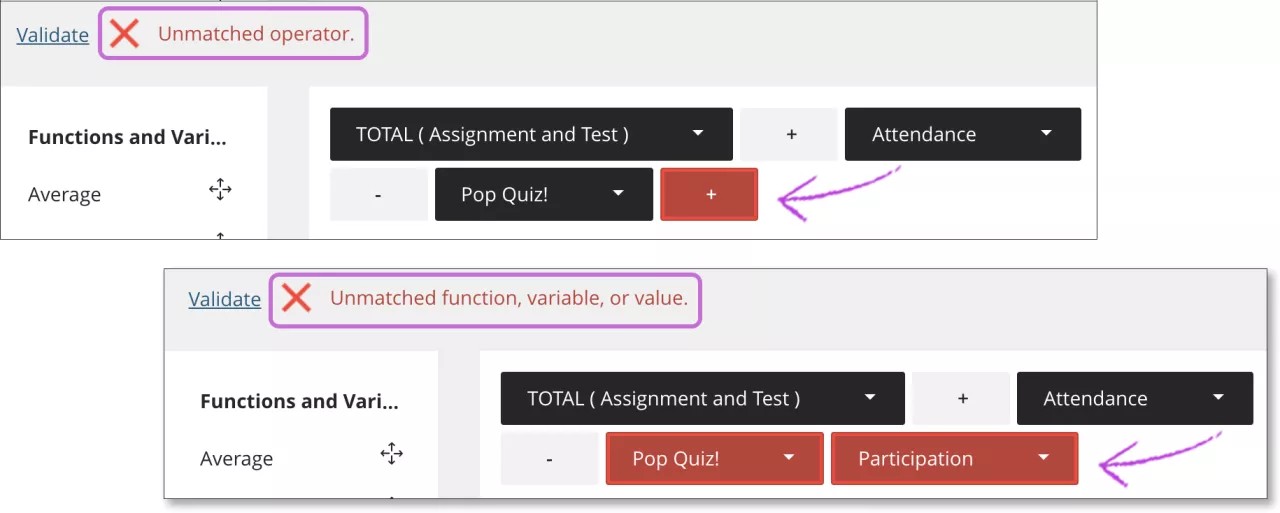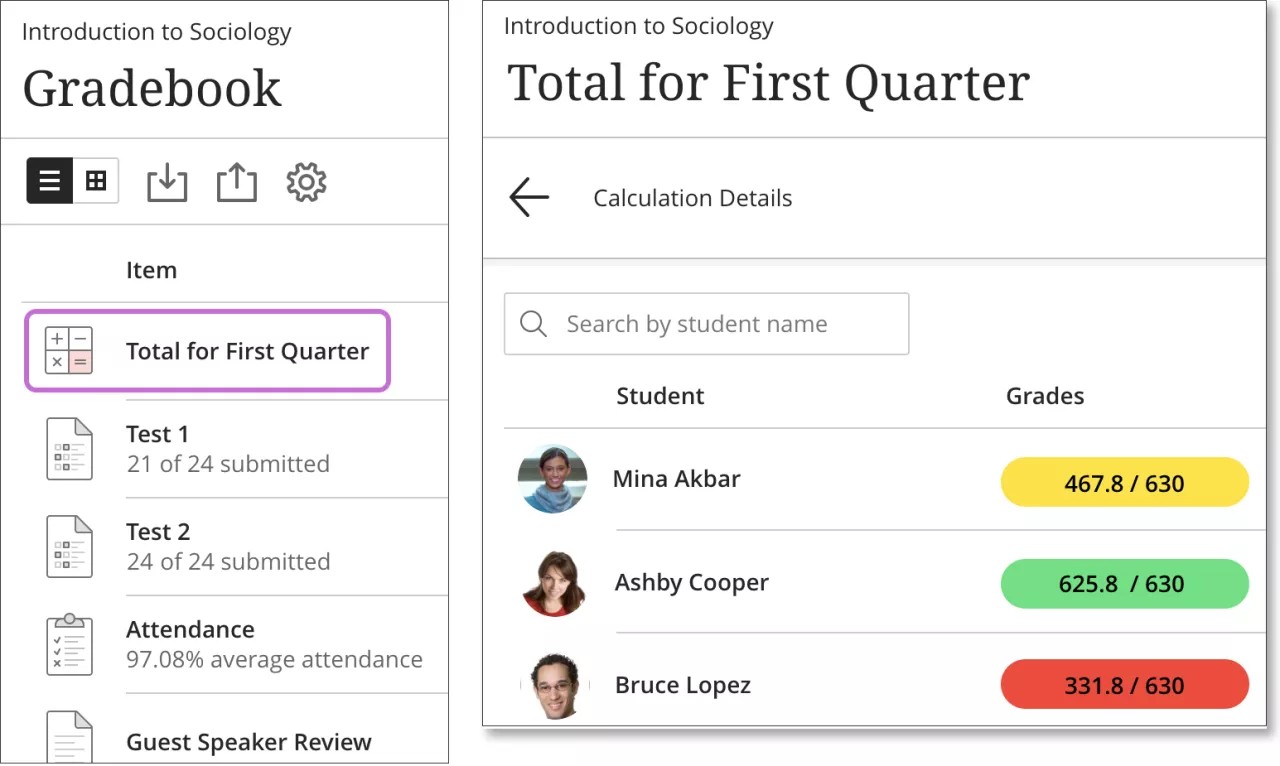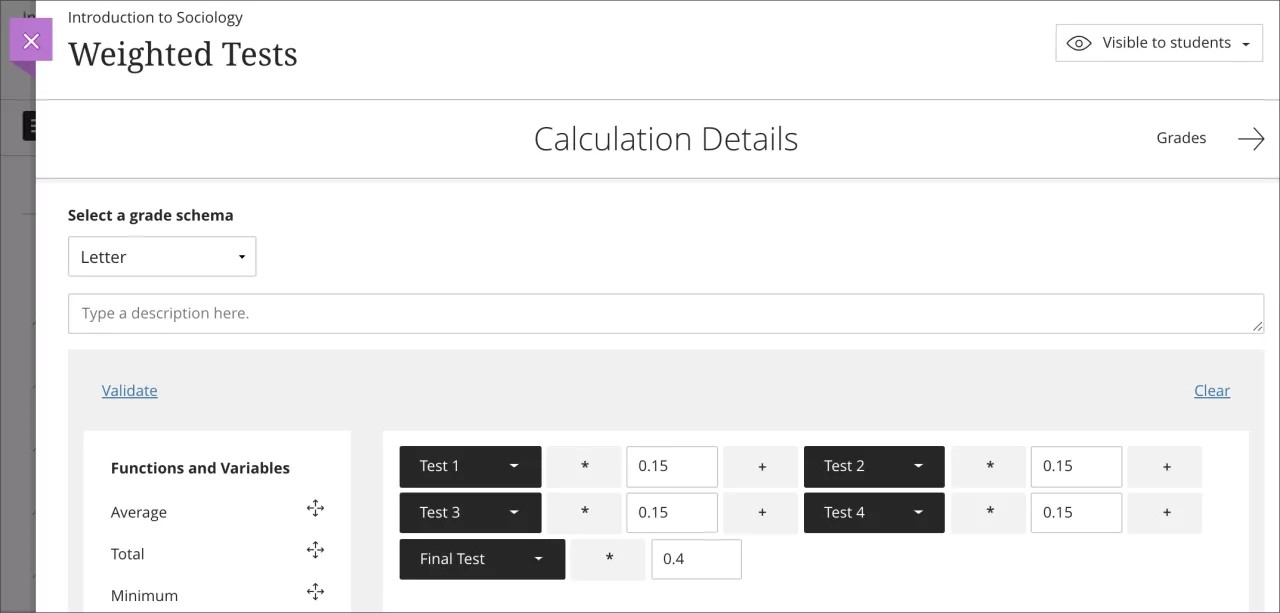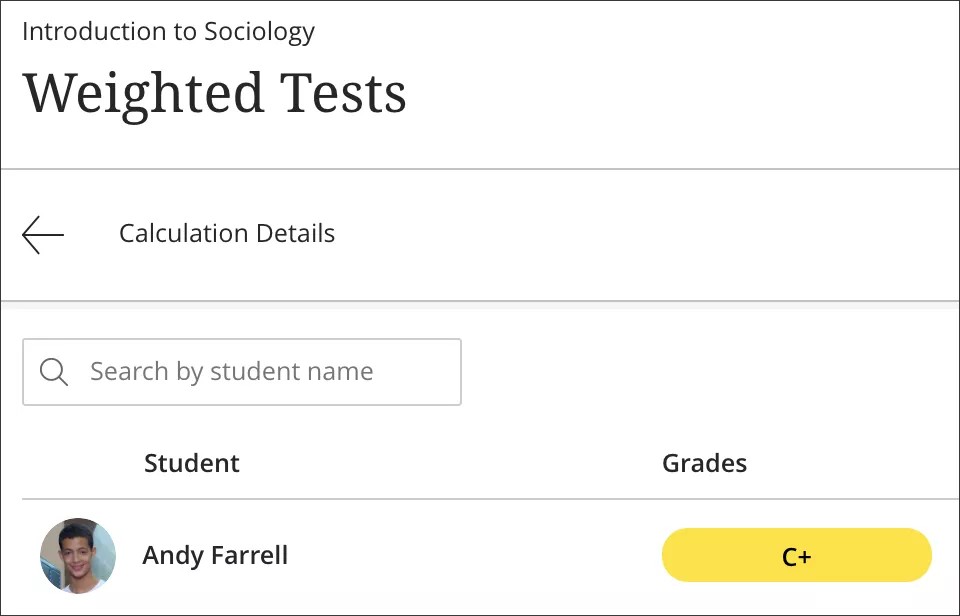تتحكم مؤسستك في الأدوات التي يتم إتاحتها في طريقة العرض الأصلية للمقرر الدراسي. يُتاح دومًا دفتر التقديرات للمدرسين في طريقة عرض Ultra للمقرر الدراسي.
حول حسابات دفتر التقديرات
يمكنك بسهولة إضافة العمليات الحسابية إلى دفتر تقديرات المقرر الدراسي. علمًا بأن العملية الحسابية هي عبارة عن معادلة تُنتج نتيجة عددية تُستخدم لعرض أو تعيين التقديرات، وغالبًا ما تستند إلى عناصر أخرى تم تقديرها.
يمكنك إنشاء المعادلات الخاصة بك واستخدام العمليات الحسابية الشائعة، بما في ذلك الجمع والطرح والضرب والقسمة واستخدام عوامل تشغيل المجموعة (الأقواس).
يمكنك إضافة عمليات حسابية تستند إلى المتوسط أو الإجمالي أو الحد الأقصى أو الحد الأدنى للمتغيرات التي تقوم بتضمينها، مثل الفئات والعناصر المقدَّرة والعمليات الحسابية الأخرى. على سبيل المثال، يمكنك إضافة عملية حسابية تعرض متوسط جميع الواجبات بحيث يحصل الطلاب على صورة عامة عن أدائهم. ويمكنك إضافة العديد من العمليات الحسابية حسب الحاجة.
يحتوي كل مقرر دراسي في "طريقة عرض Ultra للمقرر الدراسي" على مخطط تقدير افتراضي واحد يتم استخدامه في التقديرات والعمليات الحسابية. لا يمكنك إنشاء مخططات جديدة في الوقت الراهن، ولكن يمكنك إجراء تغييرات على المخطط الافتراضي.
المزيد عن المخطط الافتراضي للتقدير
المزيد عن حسابات التقدير والتعامل مع المنازل العشرية
إنشاء عمليات حسابية مضمنة
في قائمة العناصر القابلة للتقدير أو طريقة عرض شبكة الطلاب، حدد علامة الجمع حيثما تريد إضافة عملية حسابية، وحدد إضافة عملية حسابية.
المزيد عن طريقتي عرض دفتر التقديرات
واجهة العملية الحسابية
اكتب عنوانًا ذا معني للعملية الحسابية. وفي حالة عدم قيامك بإضافة عنوان، ستظهر New Calculation (عملية حسابية جديدة) والتاريخ في دفتر التقديرات. يمكنك استخدام نص العنصر النائب كعنوان إذا كانت المعادلة الموجودة على الصفحة صالحة وتم حفظها. اختياريًا، أضف وصفًا واجعل عمود العملية الحسابية مرئيًا للطلاب. يري الطلاب التقديرات المحتسبة في صفحات التقديرات الخاصة بهم، ولكنهم لا يرون أوصافك أو معادلاتك.
حدد كيفية ظهور نتيجة العملية الحسابية. في القائمة تحديد مخطط تقدير، اختر النقاط, أو النسبة المئوية، أو الحرف.
قم بإنشاء المعادلة الخاصة بك. في الجزء الأيمن، حدد وظيفة أو متغير أو عامل تشغيل لإضافته إلى الجزء الأيسر.
الوظائف والمتغيرات
- المتوسط: إنشاء المتوسط لعدد محدد من العناصر المقدرة والفئات والعمليات الحسابية الأخرى. على سبيل المثال، يمكنك إيجاد متوسط الدرجات الخاصة بجميع الاختبارات.
- الإجمالي: إنشاء إجمالي يستند إلى النقاط التراكمية، المرتبطة بالنقاط المسموح بها. يمكنك تحديد العناصر المقدرة والفئات والعمليات الحسابية الأخرى التي سيتم تضمينها في العملية الحسابية.
- الحد الأدنى: إنشاء الحد الأدنى لتقدير مجموعة محددة من العناصر المقدرة والفئات والعمليات الحسابية الأخرى. على سبيل المثال، يمكنك إيجاد الحد الأدنى للدرجات الخاصة بجميع الواجبات.
- الحد الأقصى: إنشاء الحد الأقصى لتقدير مجموعة محددة من العناصر المقدرة والفئات والعمليات الحسابية الأخرى. على سبيل المثال، يمكنك إيجاد الحد الأقصى للدرجات الخاصة بجميع المناقشات.
- المتغير: حدد أحد العناصر الفردية التي تم تقديرها أو عملية حسابية من القائمة. يمكنك إضافة متغير واحد فقط في كل مرة. استمر في إضافة المتغيرات من الجزء الأيمن لإضافة عدة متغيرات حسب الحاجة.
عوامل التشغيل
- إضافة ( + )
- طرح ( - )
- قسمة ( / )
- ضرب ( * )
- قوس الفتح (
- قوس الإغلاق )
- القيمة: بعد ظهور مربع النص في المعادلة، انقر في المربع لإضافة قيمة رقمية. يمكنك تضمين سبعة أرقام قبل النقطة العشرية وأربعة أرقام بعدها. عند إنشاء العملية الحسابية وظهورها في أقراص التقديرات الخاصة بالطلاب، يظهر رقمان فقط بعد النقطة العشرية.
إنشاء المعادلة الخاصة بك
على سبيل المثال، حدد الإجمالي في الجزء الأيمن لإضافة هذه الوظيفة إلى الجزء الأيسر. قم بتوسيع القائمة وحدد خانات الاختيار الخاصة بالعناصر التي تريد إضافتها إلى المعادلة. عندما تختار فئة، يتم تضمين كل العناصر الموجودة في الفئة. لكن يجب عليك اختيار العناصر المقدَّرة والعمليات الحسابية الأخرى فرديًا. قم بالتمرير عبر القائمة لعرض جميع العناصر. في قائمة المتغير ،حدد عنصرًا لاختياره.
بعد قيامك بإجراء تحديد في القائمة، انقر فوق أي مكان خارج القائمة للإنهاء واحفظ التحديد في الجزء الأيسر. ويظهر كل عنصر تقوم بإضافته إلى المعادلة في النهاية. يمكنك الضغط على أي عنصر مضاف وسحبه لإعادة ترتيب المعادلة. لإزالة عنصر ما، قم بتحديده وحدد X. يمكنك إعادة استخدام أي دالة أو متغير أو عامل.
عندما تحدد حفظ أو تحقق من الصحة، يتحقق النظام من دقة معادلتك. يقوم الخيار تحقق من الصحة بالتحقق من المعادلة بينما تظل موجودًا في الصفحة. ولا يمكنك حفظ عملية حسابية إلا إذا كانت صالحة رياضيًا.
حدد مسح لإزالة كل العناصر من الجزء الأيسر والبدء من جديد.
مثال لمعادلة إجمالي الربع الأول:
قم بإنشاء حساب إجمالي يتضمن فئتي "الواجب" و"الاختبار" وتقدير "الحضور"، لكن لا يتضمن تقدير "الاختبار الموجز المنبثق".
توجد فئتي "الواجب" و"الاختبار" في قائمة الإجمالي. يُعد "الحضور" و"الاختبار الموجز المنبثق" عبارة عن عناصر فردية تم تقديرها في قائمة المتغير.
المعادلة: إجمالي فئة الواجب + فئة الاختبار + الحضور - الاختبار الموجز المنبثق
إذا كانت المعادلة غير صالحة، ستظهر رسالة خطأ مضمنة بجوار التحقق من الصحة. يتم تمييز المشكلات الموجودة في المعادلة باللون الأحمر في الجزء الأيسر.
مثال على رسائل الخطأ:
- Unmatched operator (عامل تشغيل غير متطابق): لا تتطابق رموز مثل (+) أو (-) مع جزء آخر من المعادلة. مثال: العنصر المقدر + (لا شيء).
- Unmatched function, variable, or value (وظيفة أو متغير أو قيمة غير متطابقة): عادة ما يظهر عندما يكون عامل التشغيل مفقود بين متغيرين، مثل عنصرين مقدرين أو فئتين.
- تكون بعض رسائل الخطأ محددة، مثل Unmatched opening parenthesis (قوس فتح غير متطابق)، لتُنبهك بما هو مفقود بالضبط.
يظهر العنصر المحتسب الذي تم إنشاؤه حديثًا في دفتر التقديرات الخاص بك. في طريقة عرض قائمة العناصر، اضغط على الرمز نقل الموجود في صف العملية الحسابية لسحبه إلى موقع جديد وقم بتحريره. يظهر الترتيب الذي تختاره أيضًا في طريقة عرض الشبكة وفي صفحات التقديرات الخاصة بالطلاب.
تذكير: لن يرى الطلاب العملية الحسابية حتى يتم تقديرها و جعل العنصر مرئيًا لهم.
حذف العناصر المقدَّرة في إحدى العمليات الحسابية
إذا قمت بحذف أحد العناصر التي تم تقديرها المستخدمة في إحدى العمليات الحسابية ، فستتلقى تحذيرًا عند قيامك بفتح العملية الحسابية:
تم إزالة أحد العناصر من دفتر التقديرات التي تم استخدامها في هذه العملية الحسابية. لقد قمنا بتحديث العملية الحسابية حيثما أمكن، لكنها قد تتطلب انتباهك.
قد يتعين عليك تحديث العملية الحسابية. سيرى الطلاب العملية الحسابية المحدثة على صفحات التقديرات الخاصة بهم إذا جعلت الحساب مرئيًا لهم.
إنشاء عمليات حسابية مقيّمة
ينشئ الحساب المقدر تقديرًا استنادًا إلى نتيجة العناصر المقدرة المحددة والفئات والحسابات الأخرى والنسب المئوية الخاصة بها. يمكنك استخدام العمليات الحسابية العادية لإنشاء التقييم الذي تحتاجه.
على سبيل المثال، إذا كان لديك أربعة اختبارات واختبار نهائي واحد، يمكنك تقييم كل منها لحساب "الاختبارات المقّيمة".
حدد الاختبارات بشكل فردي من قائمة المتغير وحدد قيمة لإضافة النسبة المئوية لكل اختبار، مثل . 15. أضف عوامل التشغيل المطلوبة مثل ضرب وإضافة.
المعادلة الأساسية:
الاختبار الأول × .15 + الاختبار الثاني × .15 + الاختبار الثالث × .15 + الاختبار الرابع × .15 + الاختبار النهائي . 40
يمكنك تضمين أقواس في هذا المثال إذا كنت تريد:
(الاختبار الأول × .15) + (الاختبار الثاني × .15) + (الاختبار الثالث × .15) + (الاختبار الرابع × .15) + (الاختبار النهائي × . 40)
وتكون العملية الحسابية صالحة لكل من الحالتين وينتج عنها نفس النتيجة.
في طريقة عرض قائمة العناصر، حدد العملية الحسابية لعرض التقدير المحتسب لكل طالب أو الوصول إلى طريقة عرض شبكة الطالب والانتقال إلى العمود.
معلومات إضافية حول التقييم والتقدير الكلي
أوامر لوحة المفاتيح
إذا كنت تستعمل التنقل باستخدام لوحة المفاتيح، يمكنك الانتقال بين الأجزاء لصياغة معادلة.
إضافة دالات وعوامل إلى المعادلة. في الجزئين "الدالة" و"العامل"، استخدم مفتاحي السهمين لأعلى ولأسفل لتحديد عنصر من القائمة واضغط على Enter لإضافته إلى المعادلة.
إعادة ترتيب عناصر المعادلة. ركّز على عنصر في المعادلة واضغط على Enter. ثم استخدم مفتاحي السهمين لنقل العنصر واضغط على Enter مرة أخرى لوضعه.
تحديد العناصر لتضمينها في الدالات. ركّز على دالة أو متغير في المعادلة واضغط على مفتاح المسافة. ثم حدد من القائمة عناصر دفتر التقدير المطلوب تضمينها. وبعد ذلك اضغط على Esc لإغلاق القائمة.